Guida introduttiva: Usare Terraform per creare una macchina virtuale Windows
Si applica a: ✔️ macchine virtuali di Windows
Questo articolo illustra come creare un ambiente Windows completo e le risorse di supporto con Terraform. Tali risorse includono una rete virtuale, una subnet, un indirizzo IP pubblico e altro ancora.
Terraform consente di definire, visualizzare in anteprima e distribuire l'infrastruttura cloud. Con Terraform è possibile creare file di configurazione usando la sintassi HCL. La sintassi HCL consente di specificare il provider di servizi cloud, ad esempio Azure, e gli elementi che costituiscono l'infrastruttura cloud. Dopo aver creato i file di configurazione, è necessario creare un piano di esecuzione che consenta di visualizzare in anteprima le modifiche apportate all'infrastruttura prima che vengano distribuite. Dopo aver verificato le modifiche, è possibile applicare il piano di esecuzione per distribuire l'infrastruttura.
In questo articolo vengono illustrate le operazioni seguenti:
- Creare un valore casuale per il nome del gruppo di risorse di Azure usando random_pet.
- Creare un gruppo di risorse di Azure usando azurerm_resource_group.
- Creare una rete virtuale usando azurerm_virtual_network.
- Creare una subnet usando azurerm_subnet.
- Creare un indirizzo IP pubblico usando azurerm_public_ip.
- Creare un gruppo di sicurezza di rete usando azurerm_network_security_group.
- Creare un'interfaccia di rete usando azurerm_network_interface.
- Creare un'associazione tra il gruppo di sicurezza di rete e l'interfaccia di rete usando azurerm_network_interface_security_group_association.
- Generare un valore casuale per un nome di account di archiviazione univoco usando random_id.
- Creare un account di archiviazione per la diagnostica di avvio usando azurerm_storage_account.
- Creare una macchina virtuale Windows con un server Web IIS usando azurerm_windows_virtual_machine.
- Creare un'estensione macchina virtuale Windows usando azurerm_virtual_machine_extension.
Prerequisiti
- Sottoscrizione di Azure: se non si ha una sottoscrizione di Azure, creare un account gratuito prima di iniziare.
Implementare il codice Terraform
Nota
Il codice di esempio per questo articolo si trova nel repository GitHub di Azure Terraform. È possibile visualizzare il file di log contenente i risultati del test delle versioni correnti e precedenti di Terraform.
Vedere altri articoli e codice di esempio che illustrano come usare Terraform per gestire le risorse di Azure
Creare una directory in cui testare il codice Terraform di esempio e impostarla come directory corrente.
Creare un file denominato
providers.tfe inserire il codice seguente:terraform { required_version = ">=1.0" required_providers { azurerm = { source = "hashicorp/azurerm" version = "~>3.0" } random = { source = "hashicorp/random" version = "~>3.0" } } } provider "azurerm" { features {} }Creare un file denominato
main.tfe inserire il codice seguente:resource "azurerm_resource_group" "rg" { location = var.resource_group_location name = "${random_pet.prefix.id}-rg" } # Create virtual network resource "azurerm_virtual_network" "my_terraform_network" { name = "${random_pet.prefix.id}-vnet" address_space = ["10.0.0.0/16"] location = azurerm_resource_group.rg.location resource_group_name = azurerm_resource_group.rg.name } # Create subnet resource "azurerm_subnet" "my_terraform_subnet" { name = "${random_pet.prefix.id}-subnet" resource_group_name = azurerm_resource_group.rg.name virtual_network_name = azurerm_virtual_network.my_terraform_network.name address_prefixes = ["10.0.1.0/24"] } # Create public IPs resource "azurerm_public_ip" "my_terraform_public_ip" { name = "${random_pet.prefix.id}-public-ip" location = azurerm_resource_group.rg.location resource_group_name = azurerm_resource_group.rg.name allocation_method = "Dynamic" } # Create Network Security Group and rules resource "azurerm_network_security_group" "my_terraform_nsg" { name = "${random_pet.prefix.id}-nsg" location = azurerm_resource_group.rg.location resource_group_name = azurerm_resource_group.rg.name security_rule { name = "RDP" priority = 1000 direction = "Inbound" access = "Allow" protocol = "*" source_port_range = "*" destination_port_range = "3389" source_address_prefix = "*" destination_address_prefix = "*" } security_rule { name = "web" priority = 1001 direction = "Inbound" access = "Allow" protocol = "Tcp" source_port_range = "*" destination_port_range = "80" source_address_prefix = "*" destination_address_prefix = "*" } } # Create network interface resource "azurerm_network_interface" "my_terraform_nic" { name = "${random_pet.prefix.id}-nic" location = azurerm_resource_group.rg.location resource_group_name = azurerm_resource_group.rg.name ip_configuration { name = "my_nic_configuration" subnet_id = azurerm_subnet.my_terraform_subnet.id private_ip_address_allocation = "Dynamic" public_ip_address_id = azurerm_public_ip.my_terraform_public_ip.id } } # Connect the security group to the network interface resource "azurerm_network_interface_security_group_association" "example" { network_interface_id = azurerm_network_interface.my_terraform_nic.id network_security_group_id = azurerm_network_security_group.my_terraform_nsg.id } # Create storage account for boot diagnostics resource "azurerm_storage_account" "my_storage_account" { name = "diag${random_id.random_id.hex}" location = azurerm_resource_group.rg.location resource_group_name = azurerm_resource_group.rg.name account_tier = "Standard" account_replication_type = "LRS" } # Create virtual machine resource "azurerm_windows_virtual_machine" "main" { name = "${var.prefix}-vm" admin_username = "azureuser" admin_password = random_password.password.result location = azurerm_resource_group.rg.location resource_group_name = azurerm_resource_group.rg.name network_interface_ids = [azurerm_network_interface.my_terraform_nic.id] size = "Standard_DS1_v2" os_disk { name = "myOsDisk" caching = "ReadWrite" storage_account_type = "Premium_LRS" } source_image_reference { publisher = "MicrosoftWindowsServer" offer = "WindowsServer" sku = "2022-datacenter-azure-edition" version = "latest" } boot_diagnostics { storage_account_uri = azurerm_storage_account.my_storage_account.primary_blob_endpoint } } # Install IIS web server to the virtual machine resource "azurerm_virtual_machine_extension" "web_server_install" { name = "${random_pet.prefix.id}-wsi" virtual_machine_id = azurerm_windows_virtual_machine.main.id publisher = "Microsoft.Compute" type = "CustomScriptExtension" type_handler_version = "1.8" auto_upgrade_minor_version = true settings = <<SETTINGS { "commandToExecute": "powershell -ExecutionPolicy Unrestricted Install-WindowsFeature -Name Web-Server -IncludeAllSubFeature -IncludeManagementTools" } SETTINGS } # Generate random text for a unique storage account name resource "random_id" "random_id" { keepers = { # Generate a new ID only when a new resource group is defined resource_group = azurerm_resource_group.rg.name } byte_length = 8 } resource "random_password" "password" { length = 20 min_lower = 1 min_upper = 1 min_numeric = 1 min_special = 1 special = true } resource "random_pet" "prefix" { prefix = var.prefix length = 1 }Creare un file denominato
variables.tfe inserire il codice seguente:variable "resource_group_location" { default = "eastus" description = "Location of the resource group." } variable "prefix" { type = string default = "win-vm-iis" description = "Prefix of the resource name" }Creare un file denominato
outputs.tfe inserire il codice seguente:output "resource_group_name" { value = azurerm_resource_group.rg.name } output "public_ip_address" { value = azurerm_windows_virtual_machine.main.public_ip_address } output "admin_password" { sensitive = true value = azurerm_windows_virtual_machine.main.admin_password }
Inizializzare Terraform
Per inizializzare la distribuzione di Terraform, eseguire terraform init. Questo comando scarica il provider di Azure necessario per gestire le risorse di Azure.
terraform init -upgrade
Punti principali:
- Il parametro
-upgradeaggiorna i plug-in del provider necessari alla versione più recente conforme ai vincoli di versione della configurazione.
Creare un piano di esecuzione Terraform
Eseguire terraform plan per creare un piano di esecuzione.
terraform plan -out main.tfplan
Punti principali:
- Il comando
terraform planconsente di creare un piano di esecuzione, ma non di eseguirlo. Determina invece le azioni necessarie per creare la configurazione specificata nei file di configurazione. Questo modello consente di verificare se il piano di esecuzione corrisponde alle aspettative prima di apportare modifiche alle risorse effettive. - Il parametro
-outfacoltativo consente di specificare un file di output per il piano. L'uso del parametro-outgarantisce che il piano esaminato sia esattamente quello che viene applicato.
Applicare un piano di esecuzione Terraform
Eseguire terraform apply per applicare il piano di esecuzione all'infrastruttura cloud.
terraform apply main.tfplan
Punti principali:
- Il comando
terraform applydi esempio presuppone che in precedenza sia stato eseguitoterraform plan -out main.tfplan. - Se è stato specificato un nome file diverso per il parametro
-out, usare lo stesso nome file nella chiamata aterraform apply. - Se non è stato usato il parametro
-out, chiamareterraform applysenza parametri.
Le informazioni sui costi non vengono visualizzate durante il processo di creazione della macchina virtuale per Terraform come avviene per il portale di Azure. Per altre informazioni sul funzionamento dei costi per le macchine virtuali, vedere la pagina Panoramica dell'ottimizzazione dei costi.
Verificare i risultati
Eseguire il comando seguente per ottenere l'indirizzo IP pubblico della macchina virtuale e prenderne nota:
echo $(terraform output -raw public_ip_address)Dopo l'installazione di IIS e l'apertura della porta 80 nella macchina virtuale da Internet, usare un Web browser preferito per visualizzare la home page predefinita di IIS. Usare l'indirizzo IP pubblico della macchina virtuale ottenuto dal comando precedente. L'esempio seguente mostra il sito Web predefinito di IIS:
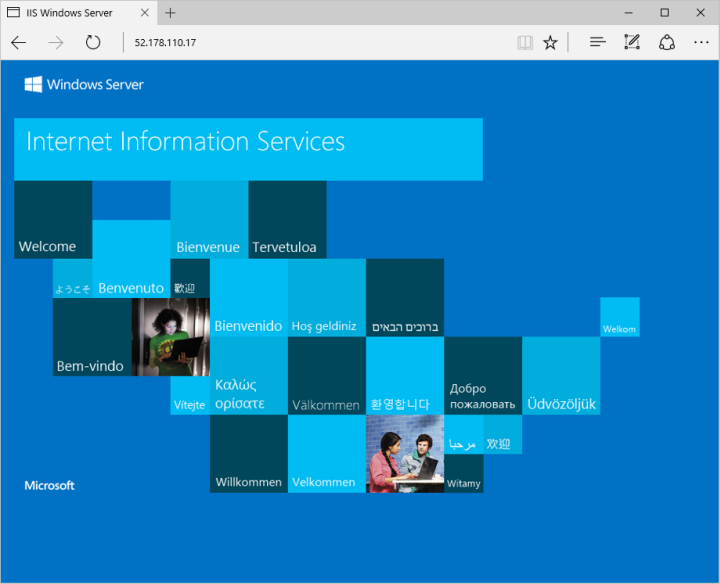
Pulire le risorse
Quando le risorse create tramite Terraform non sono più necessarie, eseguire i passaggi seguenti:
Eseguire terraform plan e specificare il flag
destroy.terraform plan -destroy -out main.destroy.tfplanPunti principali:
- Il comando
terraform planconsente di creare un piano di esecuzione, ma non di eseguirlo. Determina invece le azioni necessarie per creare la configurazione specificata nei file di configurazione. Questo modello consente di verificare se il piano di esecuzione corrisponde alle aspettative prima di apportare modifiche alle risorse effettive. - Il parametro
-outfacoltativo consente di specificare un file di output per il piano. L'uso del parametro-outgarantisce che il piano esaminato sia esattamente quello che viene applicato.
- Il comando
Eseguire terraform apply per applicare il piano di esecuzione.
terraform apply main.destroy.tfplan
Risolvere i problemi di Terraform in Azure
Risolvere i problemi comuni relativi all'uso di Terraform in Azure
Passaggi successivi
In questa guida introduttiva è stata distribuita una semplice macchina virtuale usando Terraform. Per altre informazioni sulle macchine virtuali di Azure, passare all'esercitazione per le VM di Linux.